Si vous voulez prendre une capture d'écran de votre bureau,une partie de votre bureau, ou une fenêtre, vous pouvez facilement trouver d'innombrables applications pour le faire. Si vous voulez prendre une capture d'écran d'une page Web, c'est une autre histoire. Dans la plupart des cas, vous devrez compter sur une extension de navigateur, et la plupart d’entre elles n’offrent pas beaucoup d’options. Les utilisateurs de Mac ont maintenant une autre option pour cela dans Paparazzi!. C'est une application Mac gratuite qui vous permet de prendreCaptures d'écran de page ou recadrées de n'importe quel site Web. Paparazzi! redimensionne les images afin qu'elles correspondent à différentes tailles d'écran. Il vous permet de définir une taille lors de l’enregistrement du fichier afin de ne pas avoir à redimensionner l’image plus tard. Vous pouvez également prendre des captures d'écran à retardement de la page Web. Paparazzi! peut mémoriser vos 10 dernières recherches (ou plus) et importer vos favoris dans l’un des navigateurs installés sur votre Mac. Il prend en charge les alertes Centre de notifications, la compression d’images, l’enregistrement au format PDF, JPEG, PNG et TIFF, la personnalisation du nom du fichier de sortie en fonction d’une syntaxe prédéfinie et l’ajout de paramètres prédéfinis pour le recadrage et la taille minimale de capture d’écran. Il n'y a pas de filigrane sur l'image de sortie et l'application agit comme un navigateur lui-même pour vous permettre d'afficher des pages Web pour prendre leurs captures d'écran.
L'interface est assez simple. la barre supérieure a unChamp URL permettant de saisir l’adresse d’un site Web. Lorsque vous tapez une URL, Paparazzi! le remplit automatiquement à partir des signets de votre navigateur. Vous pouvez sélectionner le navigateur depuis lequel l'application importe les signets, mais nous y arriverons dans un instant. À côté de la barre d'URL, vous trouverez quelques options pour la taille de la capture d'écran. «Taille minimale» vous permet de limiter la taille minimale de la capture d'écran. tandis que ‘Taille du recadrage’ vous permet de définir la taille du recadrage de l’image de sortie afin de limiter ses dimensions maximales. Vous devez le définir à l'infini lorsque vous souhaitez capturer toute la page. Dérouler les menus déroulants vous permet de sélectionner une taille différente. Paparazzi! possède également une fonction de délai que vous pouvez utiliser pour capturer plusieurs captures d'écran de sites contenant du contenu animé ou vidéo.

Au bas de la fenêtre de l'application, il y a une mainbouton qui vous permet de visualiser le site Web dans sa taille réelle. Le bouton d'œil vous permet de jeter un coup d'œil rapide sur la capture d'écran telle qu'elle a été chargée dans l'application. Le bouton de partage en bas à droite ne fonctionnait pas lors de nos tests. Le bouton de téléchargement enregistre la capture d'écran.
Lors de l’enregistrement de la capture d’écran, vous pouvez sélectionner la mise à l’échelle, le format et la taille finale de l’image.
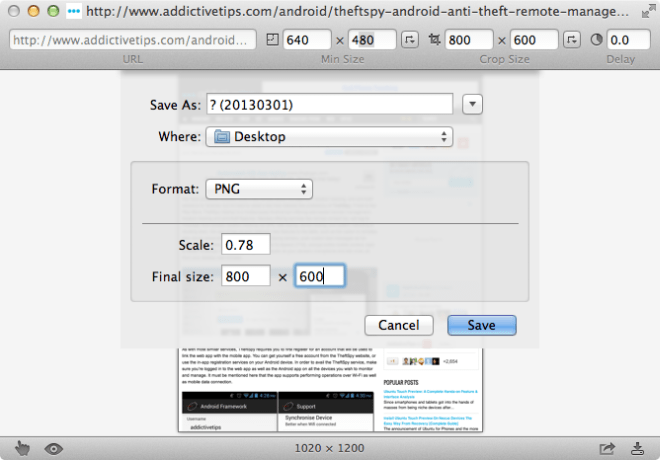
Paparazzi! dispose également d’un mode de capture par lots. Il vous permet de mettre en file d'attente les URL et de capturer des captures d'écran de toutes en une seule fois. Ouvrez simplement la fenêtre de capture par lots à partir du menu Fenêtre, ajoutez les URL et cliquez sur le bouton de lecture. La capture par lots utilisera les préréglages que vous voyez dans le mode de capture d'URL unique.
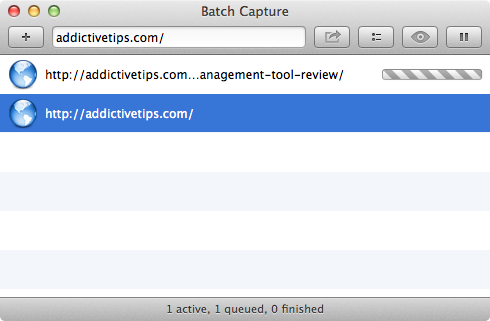
Vous pouvez configurer de nombreux paramètres à partir deLes préférences des paparazzis! L'onglet Général vous permet de définir le format de nommage du fichier de sortie et le nombre d'éléments à mémoriser dans l'historique. Vous pouvez également traiter des images enregistrées sur votre bureau dans Paparazzi! et sélectionnez leur format dans le même onglet.
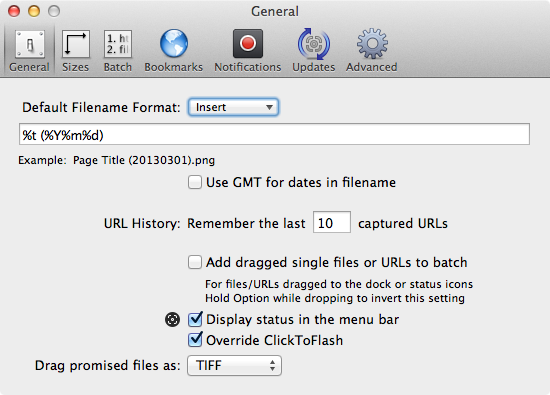
Les préréglages de taille peuvent être ajoutés, activés ou désactivésà partir de l'onglet "Tailles". Dans l'onglet "Lot", vous pouvez gérer le nombre de fichiers pouvant être traités dans Lot, ainsi que leur compression, leur format, le nombre maximal d'URL pouvant être traitées dans chaque lot, ainsi que l'extension des fichiers à charger lors de importer un dossier de pages Web pour des captures d'écran.
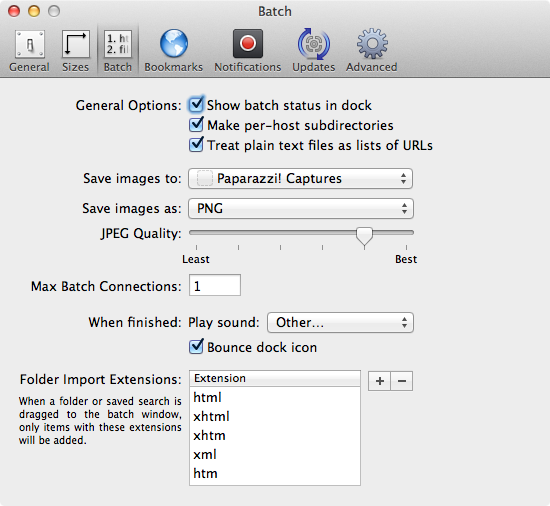
L'onglet "Signets" vous permet de sélectionner lenavigateur pour importer des signets, tandis que les notifications et les alertes peuvent être gérées à partir de l’onglet ‘Notifications’. L'onglet "Avancé" vous permet de sélectionner un agent d'utilisateur pour Paparazzi! pour identifier les sites Web lors du chargement, ainsi que toute feuille de style personnalisée que vous souhaitez utiliser.
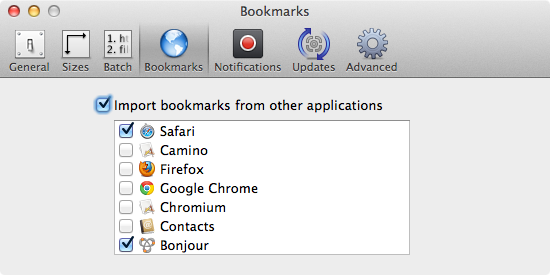
Depuis Paparazzi! fonctionne indépendamment de votre navigateur, vous ne serez pas lié à une seule extension, vous pourrez même l’installer en plus des extensions de navigateur que vous utiliserez à cette fin. Pour résumer, Paparazzi! est tout ce que vous pouvez espérer quand il s’agit de capturer des captures d’écran de pages Web sur un Mac.
Téléchargez Paparazzi! Pour Mac













commentaires